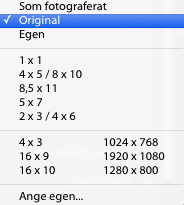Install the app
How to install the app on iOS
Follow along with the video below to see how to install our site as a web app on your home screen.
Notera: This feature may not be available in some browsers.
Du använder en lite för gammal webbläsare.
LR - mått i beskär-verktyget
- Trådstartare Marie_1
- Start datum
Malmöpågen
Aktiv medlem
De motsvarar ingen bredd och höjd i cm, de motsvarar förhållanden. Hur bredden förhåller sig till längden.
Antal cm du får ut vid utskrift beror helt på bildens upplösning och skrivarens DPI.
Antal cm du får ut vid utskrift beror helt på bildens upplösning och skrivarens DPI.
AWid
Aktiv medlem
Det är varken mm eller cm utan proportionerna mellan lång och kort sida.Vad motsvarar dessa mått i cm eller mm? (bifogar skärmdump)
Verktyget finns i menyn framkalla;
beskär och räta upp/om man klickar på pilen där det står: egen alt original alt "som fotograferat"
I hjälpfunktionen för LR kan man hitta massor med information. Bl a detta som handlar om att beskära och räta upp.
Red: Hoppsan - tvåa på pucken (igen
Marie_1
Aktiv medlem
I så fall undrar jag i vilken meny man får ta reda vilka måttunderlag det är till fotot som man ska beskära?De motsvarar ingen bredd och höjd i cm, de motsvarar förhållanden. Hur bredden förhåller sig till längden.
Antal cm du får ut vid utskrift beror helt på bildens upplösning och skrivarens DPI.
1 x 1 skulle alltså kunna motsvara t ex 1 A4 sidan?
Bandit Art Design
Aktiv medlem
I så fall undrar jag i vilken meny man får ta reda vilka måttunderlag det är till fotot som man ska beskära?
1 x 1 skulle alltså kunna motsvara t ex 1 A4 sidan?
1 x 1 innebär att fotot blir urklippt 4 kantigt med lika långa sidor. Sen storlek på bilden bestäms väl mer av utskrifts storleken, du kan alltså skriva ut bilden i litet till enorm storlek men enorm i viss storlek för sen blir bilden "oläslig".
Bandit Art Design
Aktiv medlem
Sen kan du ju minska beskärningsverktyget, så 1x1 kan innebära t.ex. om vi säger att fotot är 1024x768 så kan du beskär ut en detalj t.ex. en humla med 1x1 storlek.
Först bild i normal storlek sedan en 1x1 detalj från fotot..
Först bild i normal storlek sedan en 1x1 detalj från fotot..
Bilagor
AWid
Aktiv medlem
1X1 betyder att bilden blir kvadratisk, d v s bredd och höjd är lika (t ex 15 x 15 cm eller 4 x 4 m eller motsvarande).I så fall undrar jag i vilken meny man får ta reda vilka måttunderlag det är till fotot som man ska beskära?
1 x 1 skulle alltså kunna motsvara t ex 1 A4 sidan?
Vill du beskära till A4 får du under "Ange egen..." skriva in 210 x 297. Sedan har du det valet kvar i listmenyn att klicka på nästa gång du vill beskära till proportioner som motsvarar måtten för A4.
Red Sen igen
pechblande
Aktiv medlem
I så fall undrar jag i vilken meny man får ta reda vilka måttunderlag det är till fotot som man ska beskära?
1 x 1 skulle alltså kunna motsvara t ex 1 A4 sidan?
Ett A4 är 297x210 mm. Det enklaste sättet att få rätt proportioner är att gå in under "Egna" och 297x210 eller vice versa (då det enklare 1 x roten ur 2 desvärre inte fungerar).
Måtten finns väl ingen anledning att ge sig på förrän vid export/utskrift?
(Skyller min långsamhet på att jag googlade upp tabell och testade praktiskt)
Bandit Art Design
Aktiv medlem
Ett A4 är 297x210 mm. Det enklaste sättet att få rätt proportioner är att gå in under "Egna" och 297x210 eller vice versa (då det enklare 1 x roten ur 2 desvärre inte fungerar).
Måtten finns väl ingen anledning att ge sig på förrän vid export/utskrift?
(Skyller min långsamhet på att jag googlade upp tabell och testade praktiskt)
Det var som jag skrev och viktigt är att man ser till att man ställer in mm eller cm så att det inte blir pixlar.
Marie_1
Aktiv medlem
1 x 1 innebär att fotot blir urklippt 4 kantigt med lika långa sidor. Sen storlek på bilden bestäms väl mer av utskrifts storleken, du kan alltså skriva ut bilden i litet till enorm storlek men enorm i viss storlek för sen blir bilden "oläslig".
Tack för information. Lite svårt att förstå.....Jag trodde väl att bilden skulle justera där först (i beskärningsverktyget) ifall jag vill skriva ut och att den ska passa till en ram som är t ex 10 x 15 eller annat standardmått.
AWid
Aktiv medlem
Det var som jag skrev och viktigt är att man ser till att man ställer in mm eller cm så att det inte blir pixlar.
Men frågan rörde beskärningsverktyget i framkallningsmodulen. Och där anger man inga måttenheter vare sig i mm, cm, pixlar eller något annat. Det blir som sagts aktuellt först vid utskriften eller exporten.
Marie_1
Aktiv medlem
Nu har jag lagt som du beskrivit och det fungerar bra.1X1 betyder att bilden blir kvadratisk, d v s bredd och höjd är lika (t ex 15 x 15 cm eller 4 x 4 m eller motsvarande).
Vill du beskära till A4 får du under "Ange egen..." skriva in 210 x 297. Sedan har du det valet kvar i listmenyn att klicka på nästa gång du vill beskära till proportioner som motsvarar måtten för A4.
Red Sen igen
AWid
Aktiv medlem
Vill du beskära till samma proportioner som bilden har från början i kameran så välj "Original" eller som "Fotograferat" i listmenyn. Kolla in länken till hjälpavsnittet i mitt första inlägg så tror jag det nog klarnar.I vilken meny ska man ta reda på vilka mått som fotot ha ursprungligen och då helst inte bara i pixlar.....?
Marie_1
Aktiv medlem
Jag ska läsa, tack för tipset!Vill du beskära till samma proportioner som bilden har från början i kameran så välj "Original" eller som "Fotograferat" i listmenyn. Kolla in länken till hjälpavsnittet i mitt första inlägg så tror jag det nog klarnar.
Bandit Art Design
Aktiv medlem
Det kan vara svårt att ange vad bilden har för storlek i original om man inte ska ange i pixlar eftersom du i stort sett kan skriva ut en bild rätt stort och det fortfarande är OK, man kan t.ex. inte säga att bilden är 30 x 25 cm för det stämmer inte.
Marie_1
Aktiv medlem
Det kan vara svårt att ange vad bilden har för storlek i original om man inte ska ange i pixlar eftersom du i stort sett kan skriva ut en bild rätt stort och det fortfarande är OK, man kan t.ex. inte säga att bilden är 30 x 25 cm för det stämmer inte.
Ganska komplicerat detta att hålla sig till enbart pixlar när man har som avsikt att rama in bilden och måste hålla sig till vissa mått.
Bandit Art Design
Aktiv medlem
Ganska komplicerat detta att hålla sig till enbart pixlar när man har som avsikt att rama in bilden och måste hålla sig till vissa mått.
Jo, men det är inte så svårt för när du ska skriva ut en bild eller skickar den till en firma som ska skriva ut så tänker du bara så att om du ska ha en "normal" bild så ska t.ex. längden vara 36 cm och höjden 27 cm.
Alltså att ena sidan är längre om du inte ska ha en fyrkantig bild. Anledningen till att det inte är mått i cm är just att du kan ju beställa bilden som foto eller som fototapet.
Bandit Art Design
Aktiv medlem
Detta hittade jag på nätet hoppas att det är till nån hjälp..
PPI = Pixlar Per Tum 1tum = 2,54 cm
Man brukar säga att för att skriva ut en bild på en vanlig skrivare (1200 dpi) så räcker det att bilden är 200 ppi. Ska bilden då vara 10 × 10 cm kan man räkna ut hur stort pixelmåttet måste vara med formeln 10 cm / 2,54 cm × 200 pixlar = 788 pixlar (bred och hög).
För tryck brukar man räkna med 300 ppi och då behöver alltså bilden vara 10 / 2,54 × 300 = 1182 pixlar bred och hög.
Vad menar vi då med kvalitet i det här fallet. Jo, om bilden innehåller för få pixlar (är för liten) för ändamålet, kommer bilden att upplevas som "pixlig".
PPI = Pixlar Per Tum 1tum = 2,54 cm
Man brukar säga att för att skriva ut en bild på en vanlig skrivare (1200 dpi) så räcker det att bilden är 200 ppi. Ska bilden då vara 10 × 10 cm kan man räkna ut hur stort pixelmåttet måste vara med formeln 10 cm / 2,54 cm × 200 pixlar = 788 pixlar (bred och hög).
För tryck brukar man räkna med 300 ppi och då behöver alltså bilden vara 10 / 2,54 × 300 = 1182 pixlar bred och hög.
Vad menar vi då med kvalitet i det här fallet. Jo, om bilden innehåller för få pixlar (är för liten) för ändamålet, kommer bilden att upplevas som "pixlig".
AWid
Aktiv medlem
Jo men så här är det. I datorn eller kameran har bilden inget mått uttryckt i mm eller cm. Bildens mått uttrycks i antal bildpunkter (pixlar) på längden respektive höjden. Det kan t ex vara 6000 pixlar x 4000 pixlar (24 MP). Proportionerna är då 3 :2 (6000 : 4000).Ganska komplicerat detta att hålla sig till enbart pixlar när man har som avsikt att rama in bilden och måste hålla sig till vissa mått.
När du sen ska skriva ut bilden på papper så måste du tala om för skrivaren vilken storlek bilden ska ha uttryckt i mm eller cm, t ex 210 mm x 297 mm (A4). Skriver du din bild i 15 cm x 10 cm är proportionerna samma som di bild "i datorn". Du kan också t ex skriva ut samma bild i storleken 30 cm x 20 cm. Det är fortfarande samma proportioner (3 : 2). Vilken storlek du vill ha på den utskrivna bilden talar du om för skrivaren i LRs utskriftsmodul eller skrivarens utskriftshanterare beroende på hur du jobbar.
Similar threads
- Svar
- 19
- Visningar
- 3 K
- Svar
- 9
- Visningar
- 3 K
- Svar
- 38
- Visningar
- 15 K